Как отключить вибрацию на клавиатуре андроид
А как выключить звук и вибрацию при наборе номера телефона или сообщения на смартфоне Samsung Galaxy?
Далее мы опишем процесс отключения отклика клавиатуры при нажатии на неё для двух случаев:
— .— .
Второй случай связан с Операционной Системой Android, который имеет открытую архитектуру, что позволяет устанавливать на смартфон дополнительные виртуальные клавиатуры с расширенными возможностями, которые могут быть оснащены своими вариантами звукового и тактильного отклика при касании её «клавиш».
Для удобства описания процесса воспользуемся редакционным смартфоном Samsung Galaxy A50 с ОС Android 10, на котором установлена дополнительная клавиатура Gboard — Google Клавиатура.
Инструкция по отключению звука клавиатуры в Настройках телефона Samsung.
1. Запускаем приложение Настройки телефона с Экрана приложений.
Скрин №1 – нажать на значок «Настройки».
2. На основной странице Настроек телефона нужно войти в раздел «Звуки и вибрация».
Скрин №2 – нажать на название раздела «Звуки и вибрация».
3. В разделе «Звуки и вибрация» нужно войти в подраздел «Системный звук».
Скрин №3 — нажать на подраздел «Системный звук».
4. В подразделе «Системный звук» нужно выключить переключатели двух пунктов:
— Клавиатура набора номера;
— Клавиатура Samsung.
Клавиатура Samsung является стандартной клавиатурой смартфона, которая используется при наборе любого текста на смартфоне Samsung.
Скрин №4 – выключить переключатель двух пунктов «Клавиатура набора номера» и «Клавиатура Samsung».
Вот таким образом мы выключили системные звуки как при наборе текста на клавиатуре Samsung, так и при наборе номера телефона в приложении «Телефон».
Скрин №5 – вид подраздела «Системный звук» при отключенном звуке во время набора номера телефона или текста.
Инструкция по отключению звука и вибрации при наборе на клавиатуре Gboard в телефоне Samsung.
1. Запускаем приложение Настройки телефона с Экрана приложений. (см. Скрин №1)
Далее на основной странице Настроек телефона нужно войти в раздел «Общие настройки».
Скрин №6 – вначале нужно запустить Настройки телефона. После в Настройках телефона войти в раздел «Общие настройки».
2. В разделе «Общие настройки» нужно открыть подраздел «Язык и ввод».
А в подразделе «Язык и ввод» нажать на пункт «Экранная клавиатура».
Скрин №7 – коснуться названия подраздела «Язык и ввод». Скрин №8 – нажать на пункт «Экранная клавиатура».
3. Теперь мы находимся на странице «Экранная клавиатура», откуда осуществляется управление всех установленных клавиатур и способах голосового ввода.
Нас интересуют настройки дополнительной клавиатуры «Gboard». Поэтому нужно нажать на пункт «Gboard».
Затем на странице настроек клавиатуры «Gboard» нужно нажать на пункт «Настройки».
Скрин №9 – на странице «Экранная клавиатура» нажать на название клавиатуры «Gboard». Скрин №10 – на странице «Gboard» нажать на пункт «Настройки».
4. Для отключения звука и вибрации при наборе текста на клавиатуре «Gboard» нужно выключить переключатели двух пунктов:
— Звук при нажатии клавиш;
— Виброотклик на нажатие клавиш.
Всё, теперь при наборе на клавиатуре «Gboard» уже не будет ни звука, ни виброотклика, который бы беспокоил окружающих.
Скрин №11 – выключить переключатели двух пунктов: «Звук при нажатии клавиш» и «Виброотклик на нажатие клавиш». Скрин №12 – вид страницы настроек клавиатуры «Gboard» с отключенным звуком и виброоткликом.
Статьи по данной теме:
— Как подключить дополнительную клавиатуру Gboard на смартфоне SAMSUNG.
— Как сменить клавиатуру при вводе текста на смартфоне SAMSUNG.
Как включитьвыключить вибросигнал
Для уведомлений
Чтобы включить/отключить вибрацию всех уведомлений, откройте панель уведомлений (свайп по экрану сверху вниз). Найдите кнопку «Вибрация», включите или отключите её.

Вибрация для уведомления отдельных приложений отключается в настройках приложений. Для примера отключим вибрацию уведомлений во Вконтакте.

При СМС
Без помощи сторонних программ включать или отключать вибрацию при СМС по своему усмотрению нельзя. Только полностью отключить вибрацию уведомлений.
Но можно воспользоваться программой Customize Vibrancy (см. выше). В главном меню зажать пункт «На входящее SMS», откроются настройки виброотклика для СМС. Вы можете установить его по своему усмотрению из списка вибросигналов или отключить, выбрав пункт «Не вибрировать».
Для всех касаний
На Android виброотклик используется в клавиатурах и системных кнопках. Отключать/включать их нужно по отдельности.

SwiftKey – клавиатура для Honor по умолчанию
Клавиатура «SwiftKey» — одна из самых популярных сторонних клавиатур для ОС Android.
Клавиатура SwiftKey доступна для скачивания на Плей Маркет
| Преимущества: | Пояснение: |
| Многоязычность. | Поддерживает все популярные языки. |
| Функция подвязки смайлов. | Вы можете просто набрать описание какой-либо эмоции, и клавиатура автоматически подтянет смайлики, соответствующие этой эмоции. Например, набор слова «sad» (грустный) покажет вам перечень грустных смайликов для отправки вашему собеседнику. |
| Непрерывный набор слов. | Клавиатура умеет набирать слова не убирая палец с экрана. |
Функция «SwiftKey flow» позволяет набирать слова путём беспрерывного набора Что касается опыта набора текста с вибрацией и без, то «SwiftKey» – одна из наиболее безупречных клавиатур. Даже если взять для сравнения клавиатуры Гугл, Самсунг и Эпл, то Свифт Ки превзойдёт их благодаря пользовательскому интерфейсу. Расширенные настройки и сотни тем делают эту клавиатуру выбором №1. По этим и ещё ряду причин некоторые производители (включая и ) устанавливают её на свои гаджеты в качестве клавиатуры по умолчанию.
SwiftKey — клавиатура для Хонор по умолчанию
Что же, теперь пришло время попрощаться с виброоткликом клавиатуры на Huawei & Honor. Давайте посмотрим, как это сделать.
При входящем звонке
Изначально выбрана такая настройка, при которой каждый телефонный звонок сопровождается вибрацией. Это не всегда нравится пользователям, особенно если планируется использовать смартфон на работе или в учебном заведении. Но оболочка Realme UI легко видоизменяется, поэтому вот инструкция для отключения вибрации при входящем звонке:
- Заходим в настройки и переходим в раздел «Звук и вибрация».
- Возле строки «Вибрация при входящем вызове» переводим ползунок влево.
- Подтверждаем действие, закрыв настройки.
Теперь о каждом входящем вызове вас будет предупреждать только выбранная мелодия. А если включен беззвучный режим – вы ничего не услышите.
Вам также будет интересна эта статья: Как изменить шрифт на Реалми.
Как получить доступ к расширенным настройкам через инженерное меню
Все Android гаджеты обладают инженерным меню, позволяющее настраивать и тестировать его аппаратную часть. Это меню позволяет применить опасные для работы гаджета настройки, поэтому его прячут. Войти в него можно с помощью вода в поле набора номера телефона специального кода. У всех производителей смартфонов он свой, поэтому ниже перечислены коды для наиболее распространенных Android телефонов.
Коды для наиболее популярных в РФ телефонов:
- Meizu – *#*#3466633#*#*
- Samsung – *#*#8255#*#* или *#*#4636#*#*
- HTC – *#*#3424#*#* или *#*#4636#*#* или *#*#8255#*#*
- Sony – *#*#7378423#*#*
- Philips и Alcatel – *#*#3646633#*#*
- Fly – *#*#84666364#*#*, *#*#446633#*#* или *#*#3646633#*#*
- Micromax – *#*#84666364#*#*
- Huawei – *#*#2846579#*#* или *#*#2846579159#*#*
В этом меню не предусмотрены настройки вибрации, так как ее интенсивность регулируется на программном уровне. С его помощью можно только протестировать работу вибродвигателя.
Как усилить вибрацию на телефоне и планшете с Android
Если в настройках клавиатуры есть меню регулировки вибрации, вы можете усилить отклик самостоятельно. Просто зайдите в «Настройки» и передвиньте ползунок:
Если гаджет не предусматривает возможности расширенной настройки, рекомендуется использовать специальные программы из Google Play, например, Customize Vibrancy.
Customize Vibrancy — приложение для создания и настройки стилей вибрации
С помощью этой утилиты вы сможете отрегулировать интенсивность вибрации, задать определённый ритм, например, Имперский марш. Вам даже удастся настроить гаджет так, чтобы отклик срабатывал при определённых действиях, например, если абонент взял трубку или появилось беспроводное соединение.
Регулируйте отклик через Customize Vibrancy так:
- Выберите раздел Vibration.
- Для настройки отклика нажмите на соответствующее поле меню и удерживайте палец примерно секунду. Затем отметьте понравившийся сигнал:
Vibration Notifier — программа для управления вибрацией
Ещё одна простая и стабильная утилита, способная помочь настроить вибросигнал на смартфоне. Её можно загрузить в Google Play. Вы выбираете действие, при выполнении которого вибрация будет срабатывать, и ритм.

По умолчанию звук нажатий клавиш и вибросигнал при наборе телефонного номера и текста сообщений включен на телефоне. Отключить их можно следующим способами.
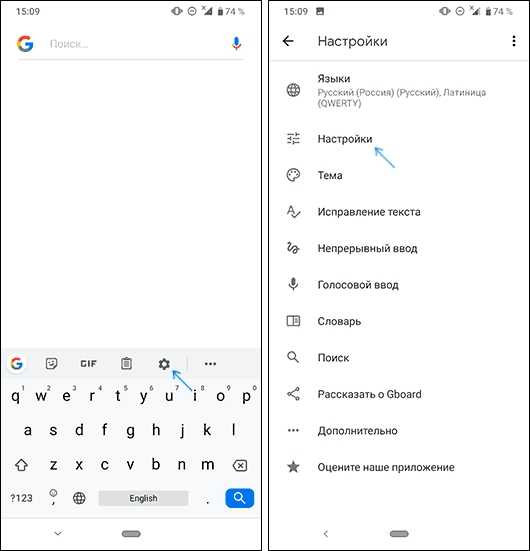
Виброотклик для клавиатуры на чистом Андроиде и для Samsung.
Как отключить вибрацию на Андроид?
Вибрация на телефоне или смартфоне — штука крайне удобная. К примеру, вы не хотите пропустить важный звонок, но при этом не желаете слушать мелодию, когда звонок состоится. Как лучше поступить? Можно воспользоваться вибрацией. Правда, некоторым пользователем вибрация надоедает, а поскольку она зачастую по умолчанию включена на устройстве, ее необходимо отключить. Сегодня вы узнаете, как это сделать.
Пример на устройстве, где установлена стандартная оболочка Android. Заходим в меню, где находим пункт «Профили звука».
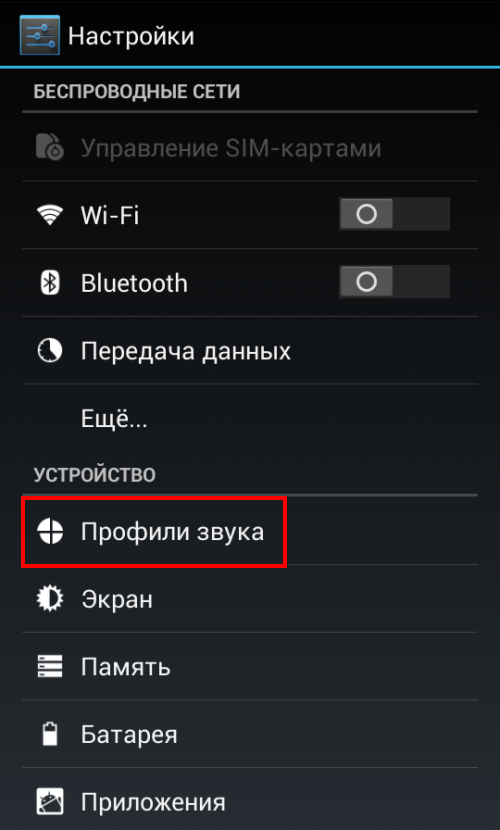
Выбираем профиль. В данном случае — «Общий». Нажимаем на значок настроек рядом с профилем.
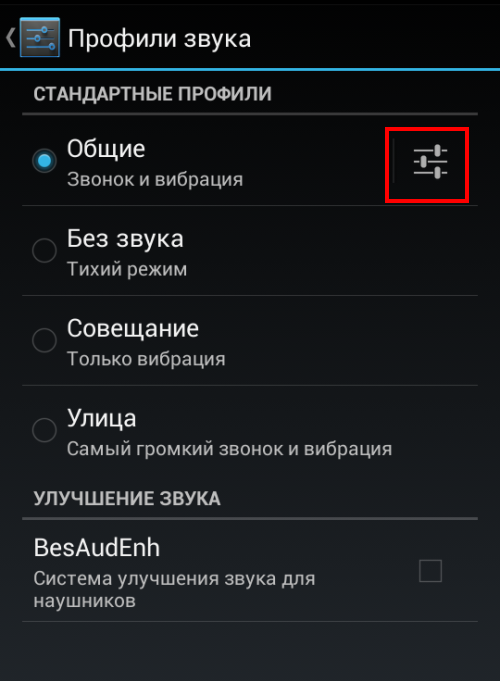
Снимаем галочку рядом с пунктом «Вибрация при входящих вызовах».
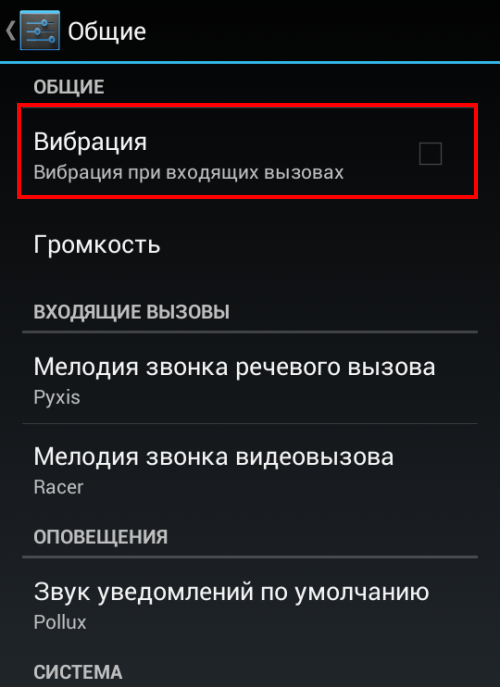
Тоже самое делаем с пунктом «Виброотклик».
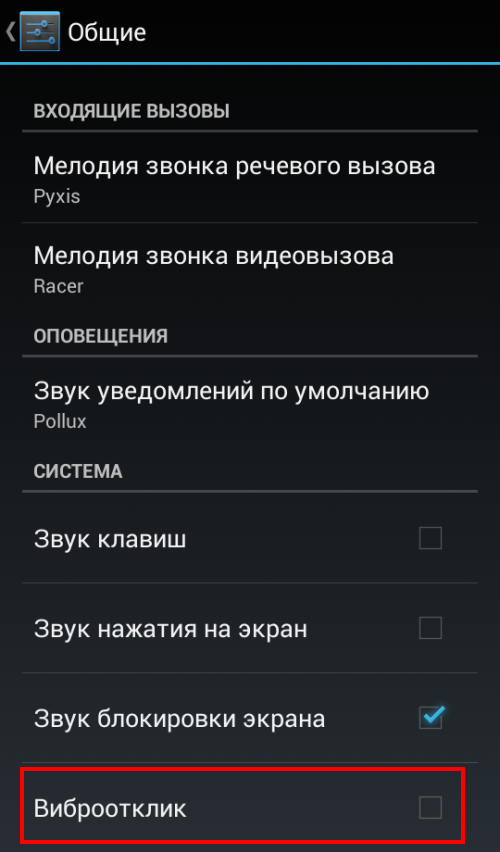
О том, как убрать вибрацию на клавиатуре, в том числе сторонней, мы уже успели рассказать.
Далее будет показан пример на устройстве Samsung Galaxy. Но поскольку Touch Wiz построен на базе платформы Android, особой разницы по сравнению с другой оболочкой вы не найдете. Итак, смотрите и запоминайте.
Открываете настройки и находите раздел «Звук».
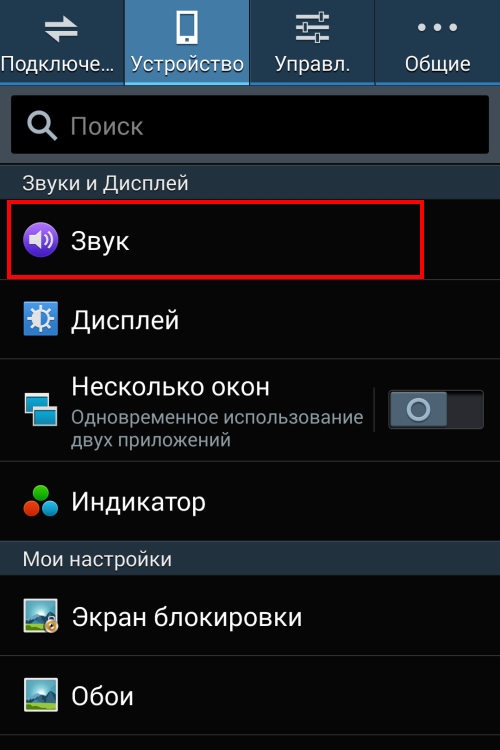
Здесь находите пункт «Вибрация при звонке» и снимаете галочку рядом с ним, как показано на следующем скриншоте:

Казалось бы, на этом можно закончить, но не спешите. Дело в том, что таким образом мы отключили вибрацию только при звонке. Поэтому следуем по меню и ищем пункты, которые так или иначе связаны с вибрацией. Один из таких пунктов называется «Обратная связь» (вибрация при нажатии программных клавиш и выполнении некоторых действий в интерфейсе). Снимаем галочку.
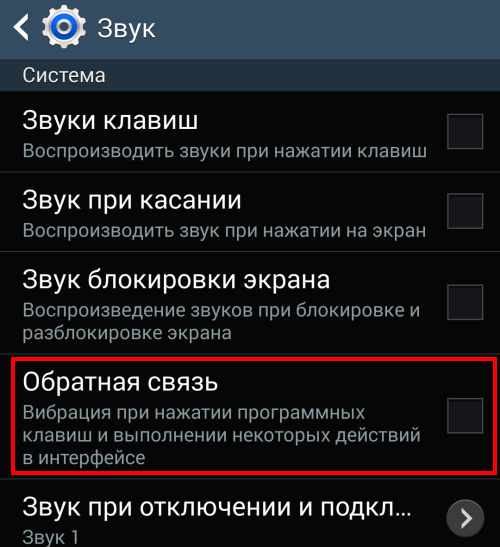
Ищем еще. Находим пункт «Вибрация при нажатии клавиш». Снимаем галочку.
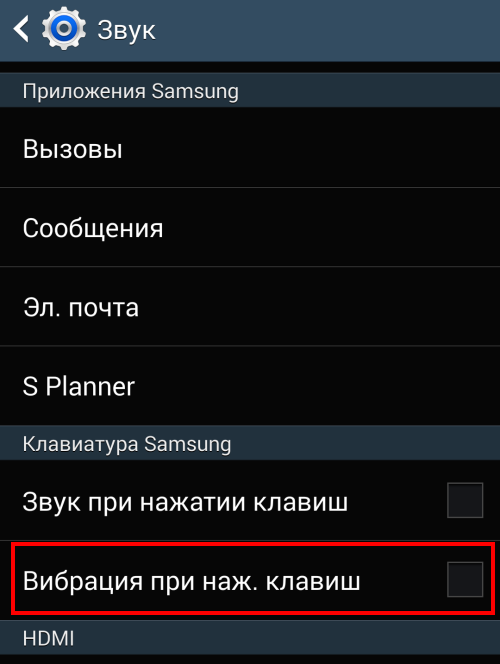
Каким образом реализована функция вибрации в телефоне
Сегодня во всех устройствах встроена функция вибрации. Но так было не всегда. Первые мобильные устройства не умели вибрировать. Они были очень большими по сравнению с сегодняшними аппаратами. Их можно было с уверенностью назвать «кирпичами», так как они полностью соответствовали по размеру и весу.

В начале 90-х годов их размер и вес значительно уменьшились. И появилась возможно узнавать о вызовах средствами вибрации. Впервые вибрацию реализовывали при помощи динамиков.

На звуковыводящие устройства подавались низкочастотные звуки, которые были похожими на сегодняшнюю вибрацию. Но она была значительно громче. Позже разработчики из разных концов света начали применять в своих устройствах специальные электромоторы, способствующие вызову коротких колебаний.

Это устройство дожило и до наших дней. Но их размеры под корпусом мобильного устройства значительно уменьшились. Модуль создан в виде нелинейно-сбалансированного электродвигателя.

К центральному валу прикрепляется нагрузка со смещением так, чтобы при быстром вращении вала колебания передавались всему корпусу. Управляется это устройство за счёт настроенного низкоуровневого драйвера.
Отключение вибрации в режиме набора текста
Ежедневно человек печатает несколько тысяч символов текста на клавиатуре своего смартфона. Некоторых пользователей постоянный виброотклик сильно раздражает. К тому же, регулярная работа моторчика приводит к ускоренному разряду батареи. Чтобы отключить виброотклик на телефонах от производителя Lenovo, нужно:

В большинстве моделей Lenovo c операционной системой android 4.х.х эта инструкция позволяет отключить вибрацию клавиш.
Для телефонов «Самсунг», поддерживающих вибрацию при нажатии клавиатуры, инструкция практически идентична:
- Зайдите в «Настройки» мобильного телефона.
- Нажмите «Опции» (или «Мое устройство»).
- В меню зайдите в «Язык и ввод».
- Выберите «Клавиатура Samsung».
- В настройках уберите вибрацию.
Эти действия позволят убрать виброотклик при наборе текста. На этой же странице производятся другие настройки клавиатуры, в частности можно отключить звуки клавиш.
Если по каким-либо причинам вам не удалось отключить виброотклик входящего звонка, можно попробовать сделать это при помощи сторонней программы. Одна из них имеет название Customize Vibrancy.
Главное предназначение этой программы – установить определенную «мелодию» вибрации на каждое действие, например, завершение вызова, или новое СМС сообщение. Но в ней же можно и полностью отключить вибрацию. Для этого нужно:

В некоторых случаях источником вибрации может быть стороннее приложение, например, «Одноклассники» или «В контакте». При получении сообщения или любого другого уведомления телефон может автоматически вибрировать, даже несмотря на установленные настройки. Чтобы отключить ее, следует в данном приложении проделать следующие действия.
Как убрать вибрацию на Андроиде. Вибрация – один из основных способ оповещения пользователя о входящем вызове, полученном СМС или других уведомлениях. Вибрация также используется в качестве подтверждения нажатия на экран или кнопки. Не всем нравится, когда телефон вибрирует. Ниже вы узнаете, как отключить вибрацию на Андроид и увеличить звук.
Отключение вибрации – достаточно простой процесс. Отключить ее можно в разделе «Профили звука».
Попасть в него можно так:
- Переходим в «Настройки»
- «Системные»
- Далее – «Профили звука»
По умолчанию пользователю доступно 4 профиля:
- Первый профиль – «Стандарт»
- Второй профиль – «Без звука»
- Третий профиль – «Вибрация»
- Четвертый профиль – «На улице»
Для отключения вибрации при вызовах достаточно убрать галочку с пункта «Вибрация» в каждом профиле.
Чтобы отключить вибрацию клавиатуры на Андроид, измените профили звуков. На этот раз необходимо убрать галочку с пункта «Вибрация при прикосновении». Проделать это нужно в каждом профиле.
Версии Android, а также сторонние прошивки немного отличаются между собой, поэтому некоторые настройки у них выглядят по-разному.
Разберём простой и понятный алгоритм действий для других версий:
- «Настройки»
- «Язык и ввод»
- Жмём значок справа от «Клавиатура Android/Google»
- Снимаем галочку с пункта «Виброотклик клавиш»
Готово. Теперь ваше устройство не издает мешающие звуки.
Если вам не удалось отключить вибрацию входящего звонка методами, которые мы перечислили выше, то попробуйте сделать это с помощью сторонних программ.
Одна из таких называется Customize Vibrancy .
Основная функция программы – установить вибрацию на каждое отдельное действие, к примеру, оповещение, завершение разговора и другое. Но в программе можно полностью отключить вибрацию на Андроид.
Если вы хотите отключить вибрацию входящего вызова, то:
- Установите приложение и запустите его
- Зажмите пункт «На входящий вызов»
- В появившемся списке выберите «Не вибрировать»
Проделайте это для остальных пунктов, если хотите совсем убрать вибрацию на телефоне. С помощью такого приложения можно сделать вибрацию слабее или сильнее.
Отключение вибрации на Android.
Для многих виброотклик очень раздражителен, в особенности при соединении во время вызова, потому у юзеров возникает необходимость отключить его. Мы разглядим, как на android убрать вибрацию при звонке и наборе текста на клавиатуре. Для приятных примеров данные операции произведутся на телефонах Lenovo и Samsung.
Отключение вибрации во время входящих звонков и прикосновений к экрану.
Когда на телефон поступает звонок, смартфон (в зависимости от установленного режима) воспроизводит мелодию, при этом может при соединении с абонентом подавать вибросигнал. Отключить его можно в настройках. В зависимости от модели и версии android, данный пункт меню может быть расположен в различных местах.
Отключение звуковых уведомлений от приложений
Как отключить Теле2 меню на Андроиде — подробная инструкция
У большинства приложений есть собственные опции, связанные с оповещениями. Нередко бывает, что пользователь отключил все сигналы на телефоне, но он по-прежнему вибрирует, когда приходит уведомление от приложения. Разобраться с этим — не проблема. Правда, придется вносить изменения в каждое приложение по отдельности. Интерфейс у них отличается, но принцип всегда один — для удобства массового пользователя.
- Сначала заходят в параметры приложения. Этот пункт может называться «Конфигурация», «Настройки».
- Теперь находят раздел, в котором контролируются обратная связь, уведомления, оповещения либо сигналы.
- Функцию сигнала деактивируют, передвинув ползунок, убрав галочку или нажав «Выключить».

Так выглядит меню в андроид версии 8.0
Отключение оповещений об СМС
На телефонах с андроидом до 10.0 порядок такой:
- В разделе настроек «Приложения и уведомления» нужно найти вкладку «Показать все приложения».
- В этой вкладке выбирают «Сообщения», заходят в параметры.
- Теперь нужно выбрать функцию уведомлений и отключить вибрацию.
С версии 10.0 сигналы СМС отключаются там же, где и сигналы остальных приложений, причём выборочно убрать их нельзя, только выключить уведомления сразу от всех приложений. Заходят в «Специальные возможности», которые находятся в параметрах, в пункт «Сила вибрации». Если открыть его, появится несколько вариантов действий. Нужно отключить сигнал при уведомлении.
Как работает вибрация на телефоне
Мобильный телефон состоит из основной платы, на которой располагаются все его модули. Если вам удавалось видеть материнскую плату компьютера, то вам легко будет понять, что собой представляет плата на телефоне. Если разобрать любой современный мобильный телефон, мы увидим небольшой электродвигатель.
Механизм вибрации в телефоне
Который и выполняет роль вибрации на телефоне. У него на окончании оси есть небольшой ассиметричный полумесяц. Который при большой скорости вращения вызывает вибрацию всего корпуса телефона.
Ассиметричный полумесяц в телефоне
Нам повезёт, если при не рабочей вибрации окажется, что проблема заключалась в программной части телефона. А сам двигатель не сгорели или не вышел из строя внутри корпуса.
Работа механизма вибрации в телефоне
В таком случае потребуется отнести мобильный телефон в сервисный центр для замены элемента. Или же купить новый, если вы располагаете в данный момент таким средствами. Будем надеяться, что с помощью инструкций ниже вам удастся устранить поломку и не придётся отдавать устройство в ремонт. Что именно делать — расскажем далее.
Что делать, если функция вибрации не работает или пропала
Есть несколько причин, из-за которых не работает функция виброотклика.
Функция не включена
Проверьте, включена ли функция виброотклика в настройках клавиатуры. Что касается виброотклика для уведомлений (сообщения, звонки), то их параметры находятся в «Настройки -> Звук и вибрация». Возможно, что отключена вибрация устройства в целом. Проверить это можно не только через настройки, но и через панель уведомлений. Делаем свайп сверху вниз, опуская «шторку» панели. В ней есть быстрый доступ к настройкам вибрации, там же можно посмотреть, включена ли вибрация или нет.

Включён режим энергосбережения
Вибрация изрядно съедает энергию, поэтому энергосберегающий режим отключает функцию виброотклика. Если вы хотите вернуть вибрацию — отключите режим энергосбережения или настройте его таким образом, чтобы он не отключал вибрацию клавиатуры.
Клавиатура не поддерживает функцию виброотклика
Если вы используете стороннюю клавиатуру из Google Play Market, то, возможно, разработчики не предусмотрели для неё взаимодействие с вибромотором мобильного устройства. Проблему можно решить только путём установки другой клавиатуры.
Случайный баг
Возможно и то, что система каким-то образом «затупила». Код программ не идеален, так что такое вполне может случиться. Помочь должна перезагрузка устройства.
Вибромотор неисправен
Если ничего из вышеперечисленного не помогает, то, возможно, проблемы в аппаратной части. Виброотклик не будет работать, если вибромотор мобильного устройства имеет физические повреждения. Несите устройство в сервисный центр, чтобы заменить его.
Не работает вибро на Андроид: программный сбой
Если проверка настроек показала, что установлены они верно, но при этом вибрация все равно отсутствует, не исключено, что произошел сбой программного обеспечения.
Для того чтобы решить эту проблему, необходимо произвести сброс настроек.
Внимание! Прежде чем делать это, сохраните важные данные на внешнем носителе, синхронизируйте контакты с Google-аккаунтом и сохраните их на ПК. После этого заходим в «Настройки», находим пункт «Резервное копирование и сброс» («Восстановление и сброс»), выбираем «Полный сброс» («Сброс настроек»). После этого заходим в «Настройки», находим пункт «Резервное копирование и сброс» («Восстановление и сброс»), выбираем «Полный сброс» («Сброс настроек»)
После этого заходим в «Настройки», находим пункт «Резервное копирование и сброс» («Восстановление и сброс»), выбираем «Полный сброс» («Сброс настроек»).

Также вы можете попробовать контролировать функции телефона при помощи сторонних приложений. Они считывают ошибки в работе устройства и устраняют их, корректируют и контролируют все функции смартфона. Большое количество подобных утилит можно найти в Google Play. Высокой популярностью пользуется Турбо Клинер, однако вы можете выбрать и любое другое приложение.

Третий способ устранения программного сбоя – это перепрошивка устройства. ПО вы можете найти на нашем форуме, однако если вы не являетесь специалистом в сфере программного обеспечения мобильных устройств, рекомендуем вам обратиться в сервисный центр.
Как отключить вибрацию на клавиатуре
Функция вибрации при вводе текста подключена автоматически в телефоне, по этой причине ее нужно выключать самостоятельно. Следует указать, что настройка, которая отвечает за это, располагается на клавиатуре. Чтобы убрать вибрацию при нажатии клавиш на андроиде, следует выполнить следующие действия:
- Нажать на главном меню экрана смартфона шестеренку, кликнуть на вкладку Система и устройство, перейти в пункт Дополнительно.

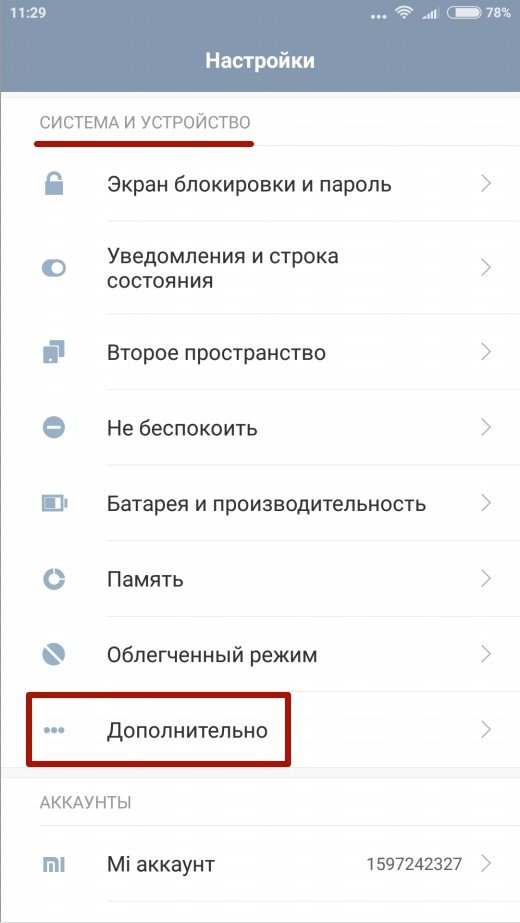
- Потом найти в разделе Язык и ввод подраздел клавиатуры и способа ввода.
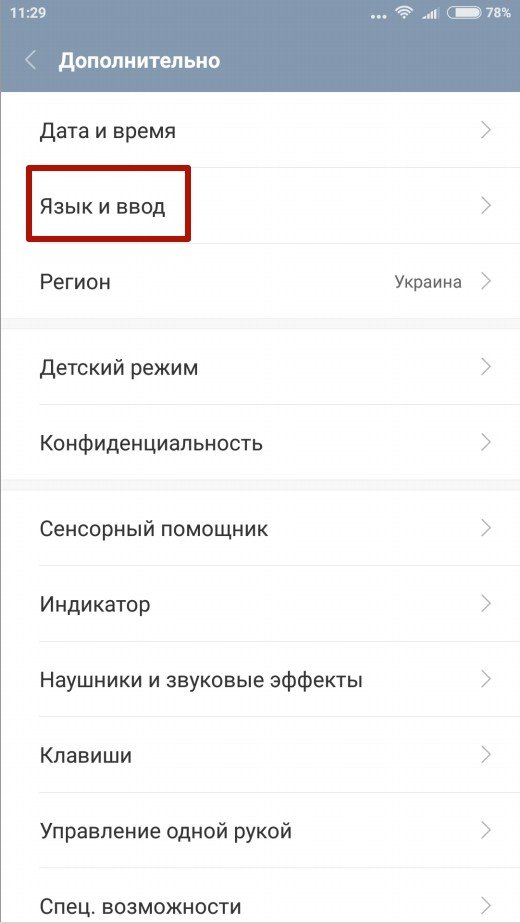
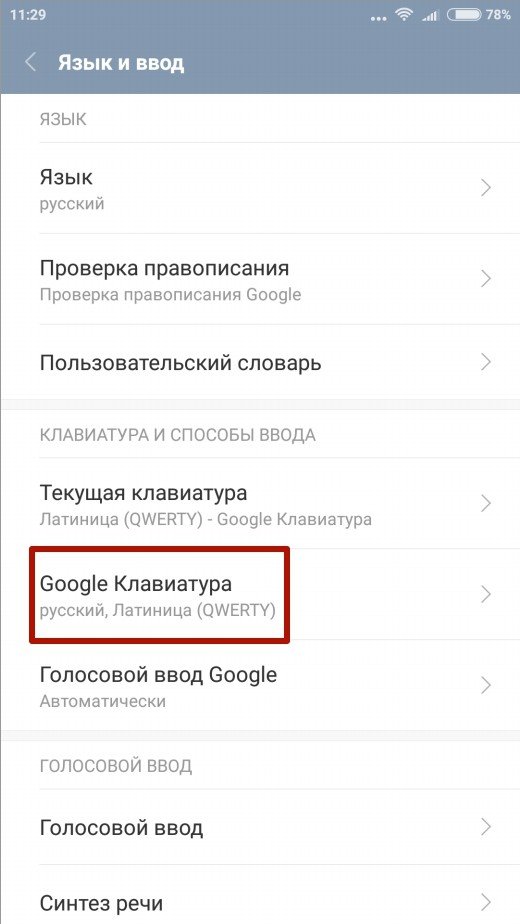
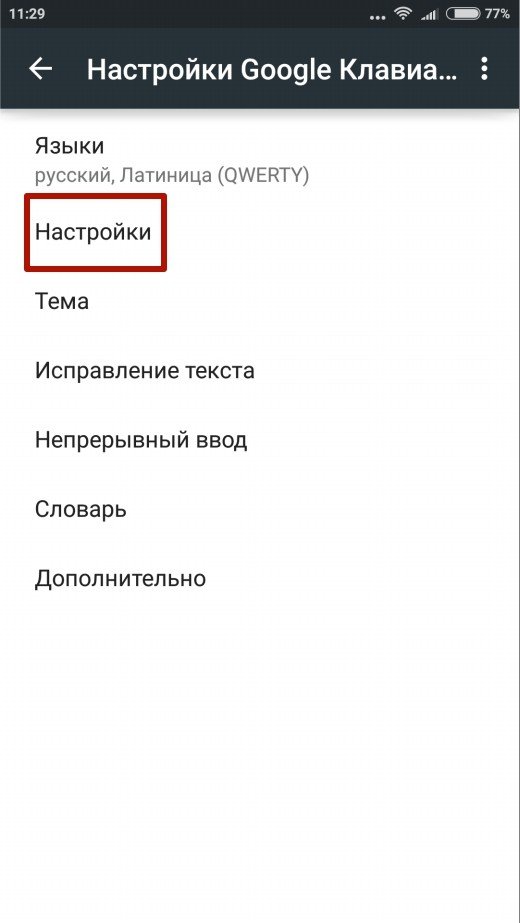
- В главном меню клавиатурных настроек кликнуть на подраздел вибрирования нажатия клавиш и сместить ползунок виброотклика на выключение.
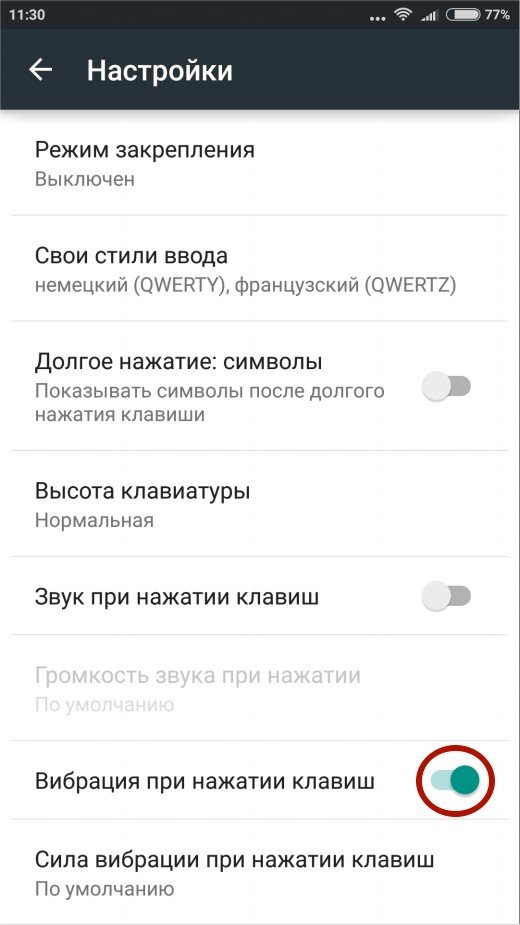
Gboard от Google
Gboard от Google — популярная пользовательская программа. Чтобы убрать, выключить вибрацию на Андроид клавиатуре, стоит:
- Зайти в телефонные настройки, кликнуть Дополнительно.
- Нажать на подраздел Язык и ввод, выбрать клавиатуру.
- Тапнуть на пункт меню Вибрирование при нажатии.
Затем понадобится перевести ползунок влево для отключения. Если потребуется возвратить утерянные ранее настройки, нужно нажать на тумблер вновь, сделав его синим.
Samsung
Чтобы отключить звук ввода текста, необходимо:
- Открыть браузер.
- Вызвать клавиатурный ряд, кликнув на поисковую строку.
- Найти значок настроек в браузере в правом верхнем углу и нажать на него.
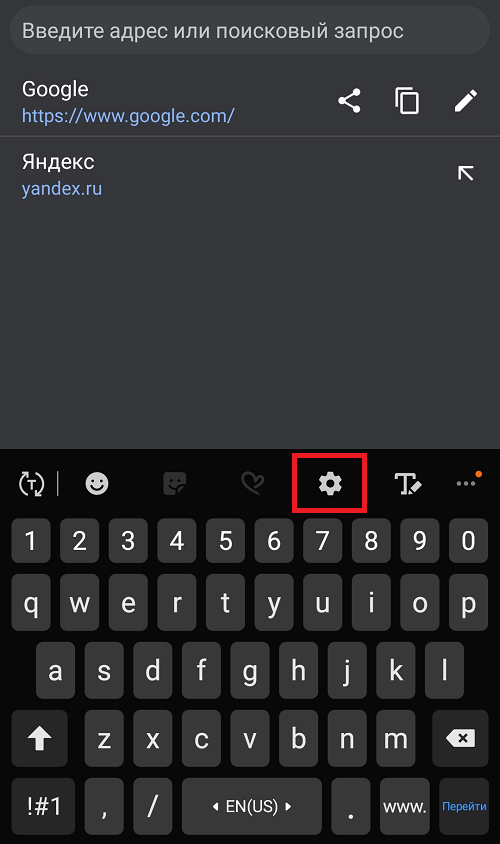
- Выбрать раздел с раскладкой, откликом клавиатуры.
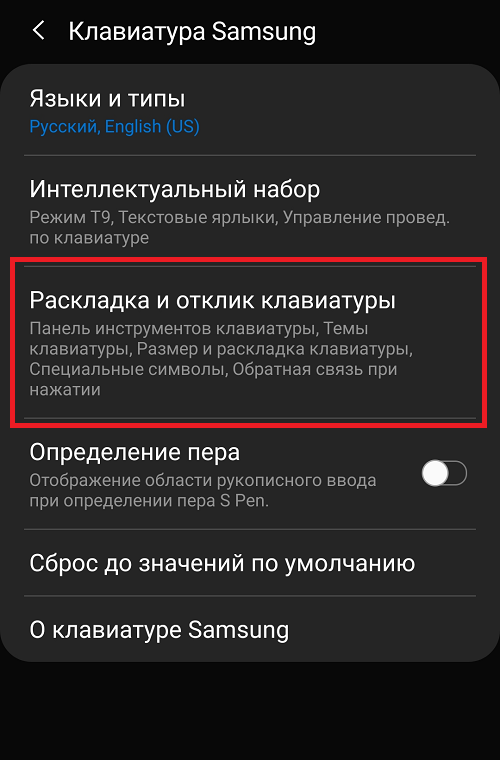
- Кликнуть на пункт обратной связи во время нажатия.
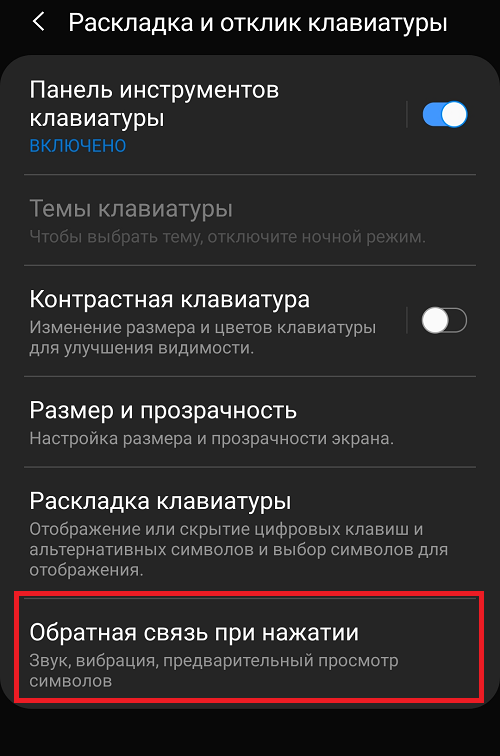
- В подразделе, отвечающем за вибрационное управление, ползунок функции нужно отключить.

Больше вибрирование телефона во время набора сообщения на Самсунге не сможет побеспокоить пользователя.
SwiftKey (Xiaomi, Huawei, Honor)
Во многих марках используется SwiftKey. Чтобы отключить вибрацию на клавиатуре при клавишном нажатии, текстовом вводе, нужно выполнить следующие действия:
- Открыть вкладку браузера, наверху справа отыскать троеточие и нажать на него.

- В открытом меню выбрать шестеренку или вкладку, обозначающую Настройки.
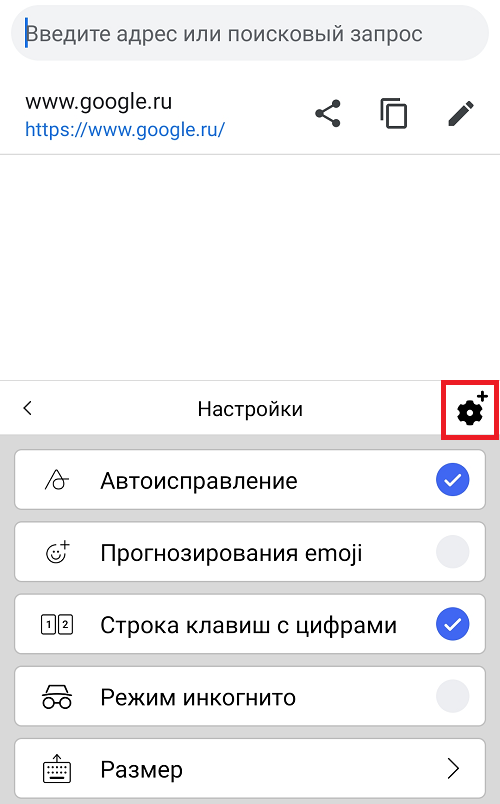
- Нажать на подраздел со звуком и вибрированием.
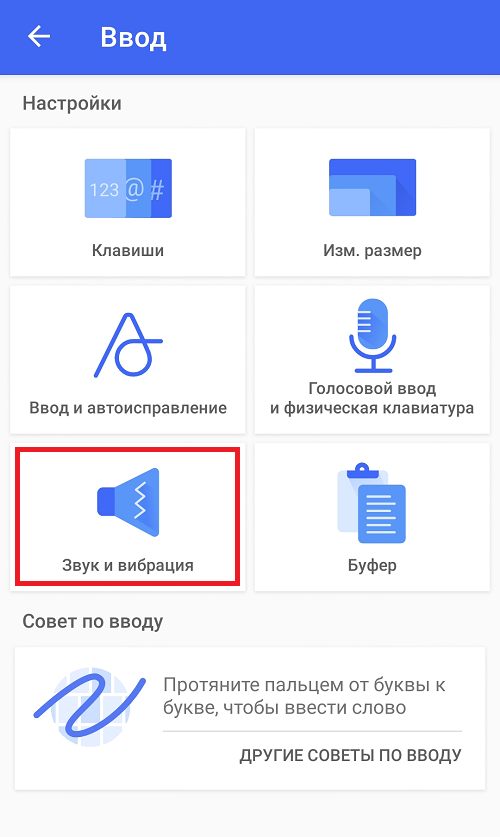
- Отключить функцию.
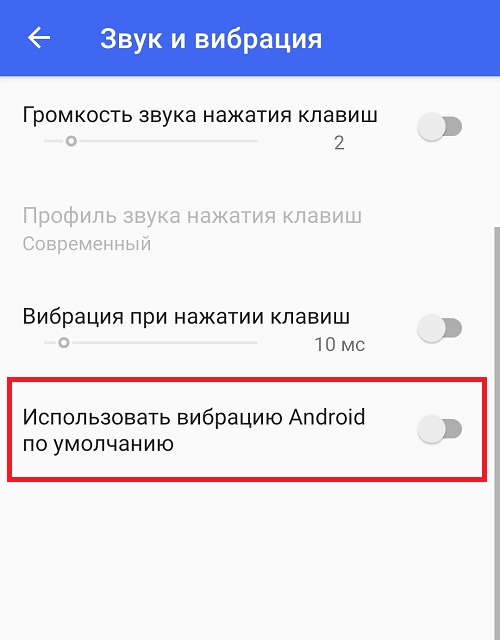
На этом процедура будет успешно завершена. Если потребуется возвратить виброотклик, следует потянуть ползунок обратно на включение. Если вернуть настройки назад не получается, стоит выключить, перезагрузить смартфон.
Что делать, если вибрация не работает вообще или вдруг пропала
Да, и такое бывает
Если, например, при входящих звонках телефон перестал вибрировать вообще (что может быть совсем некстати при ожидании важного звонка, допустим), первое, что надо сделать — проверить и перепроверить настройки аудиопрофилей. Может случиться, что случайно вы перешли на режим без вибрации — тогда и проблемы как таковой нет
Если же с аудиопрофилями все хорошо, причина может заключаться или в самом оборудовании, или в проблемах приложений. В первом случае оптимально сразу отнести телефон в сервис, но некоторые пользователи предлагают слегка «варварский» способ, который, тем не менее, работает у многих. При исчезновении вибрации из-за того, что отошёл вибромотор, можно попробовать набрать свой номер с другого телефона и во время вызова слегка похлопать телефоном по ладони — есть вероятность, что это поможет поставить моторчик на место. Если не помогло или подозрения пали на проблемы прошивки — лучше не рисковать и всё-таки нести телефон к мастеру.
Итак, если у вас есть проблема или вопрос, связанный с настройками вибрации устройства на Android — с большинством методов вы уже ознакомлены. Главное — знать, где именно настраивать те или иные параметры, а в инженерное меню быть максимально внимательным и не «накрутить» случайно лишнего.
Источник
Настройки вибрации для звонков и уведомлений в Андроид
Настройка вибросигнала для звонков или сообщений — тема, заслуживающая отдельного разбора. В современных смартфонах обычно «вшито» несколько режимов для звонков и оповещений разного рода, которые, впрочем, можно настраивать самостоятельно. По умолчанию же их параметры обычно следующие:
- Обычный — включён звук звонка, средняя интенсивность вибрации, включён звук блокировки и разблокировки экрана.
- Без звука — отключены все звуки, отключены все виды вибрации.
- Совещание — отключены все звуки, включена вибрация.
- На улице — максимальная громкость и интенсивность вибрации.
Аудиопрофили на Android по умолчанию
В обычном режиме можно подключать или отключать виброотклик, звуки клавиш, выбирать мелодию вызова.
Создание пользовательского аудиопрофиля
-
Если же надо настроить полностью кастомизированный профиль, это можно сделать, создав так называемый пользовательский аудиопрофиль (через кнопку меню в правом верхнем углу экрана).
-
Назовём его «Мой профиль».
-
Нажимаем на него и выбираем «Правка».
-
Дальше можно, например, оставить виброотклик телефона и звук при нажатии клавиш, но выключить звуки при нажатии на экран и блокировке экрана. Виброотклик в данном контексте подразумевает вибрацию телефона при нажатии клавиш «Меню», «Домой» и «Назад» — отклика при всех касаниях к экрану нет.
-
Для сохранения профиля достаточно просто выйти обратно в меню профилей. Подключаем только что созданный профиль.
В предыдущих версиях Android существует опция настройки интенсивности вибрации для вызовов, сообщений и виброотклика. Настроить его можно через пункт настроек «Звуки и уведомления», перетягивая ползунок.
В этом окне можно настроить интенсивность вибрации для разных видов уведомлений и откликов
Пункт «Тактильная обратная связь», кстати, подразумевает отклики экрана на все возможные касания. В Android 5.1, например, такой возможности нет — только вибрация в ответ на нажатие клавиш.
Customize Vibrancy: управление режимами и интенсивностью вибросигнала
Для усиления вибрации существует программное обеспечение, которое можно найти на Play Store в свободном доступе. Среди таких приложений, например, Customize Vibrancy.
На плеймаркете приложение выглядит следующим образом:
Скачать Customize Vibrancy можно в Play Store
Описание программы довольно многообещающее. Согласно ему, можно настроить не только вибрацию при звонке и уведомлениях, но и отрегулировать её интенсивность, ритм (например, заставить телефон вибрировать в ритме Имперского марша или Smoke on the Water), а также виброоповещения при подключении/отключении интернета и много полезных опций для звонков. В частности можно подключить вибросигнал для соединения с абонентом — тогда не придётся слушать гудки, а спокойно держать телефон в руке, занимаясь своими делами, пока он не завибрирует. А можно, например, установить вибрацию на каждую минуту вызова после определённой длительности разговора.
Интерфейс приложения Customize Vibrancy
Выглядит программа незамысловато — одно окошко, в котором перечислены возможные параметры настройки: включение/отключение вибрации на входящий вызов, на снятие трубки, на завершение вызова, для СМС и прочие. Через длинное нажатие можно перейти в меню выбора вибрации.
Меню выбора вибрации в Customize Vibrancy
Плюсик в верхнем правом углу — ещё одна специфическая фишка приложения. Она позволяет записать собственную «мелодию» вибрации путём нажатия на экран даже перевода кода Морзе — в строку можно вписать слово или фразу, а программа зашифрует это в короткие и длинные сигналы. В настройках можно изменить длину единицы времени, которая равна точке в коде Морзе.
Функционал Customize Vibration, бесспорно, интересный. Но есть неприятный момент: на Android 5.1, например, программа не просто не работает — пользователя выкидывает на рабочий стол при первой же попытке изменить вибрацию для входящих звонков. Судя по отзывам пользователей, с такой проблемой встречаются многие. Возможно, для других версий операционной системы приложение работает лучше.
